話說大王的Blogger從今年三月底搬到Blogger已經過了大半年了,但目前「凱爾文大王的攝影日記」有很多的功能模組都是大王一點一滴去組合起來的!!說真的還花了不少的時間呢><" 現在這個狀況即將解除了!!雖然這不是什麼新聞了因為Beta.blogger.com早就悄悄開始進行線上測試囉!而且有不少人都上去玩過了呢^^,大王當然也不例外開了一個「凱爾文大王的攝影日記Beta」來玩玩囉。
接下來就來介紹一下Beta.blogger.com怎麼申請、發文、調整模組囉~~
step0.首先當然是連結到http://beta.blogger.com去申請Blog囉~

step1.在這裡大王試了好幾次別家的mail去申請Beta.blogger.com的服務,但都無法顯示下一步的網頁,所以大王只好用Gmail的帳號由「sign in first」先登入,然後直接由第2步開始進行Blog的申請囉~~
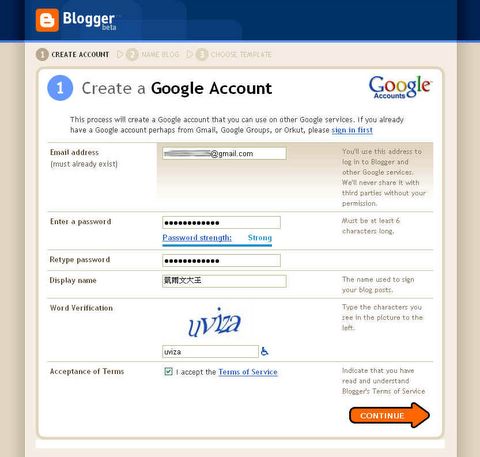
step2.給自己的Blogger一個標題(title)吧,第二行就給自己一個好記的Blog網址~別忘了先按「Check Availability」看看網址是不是已經被人申請走了呢~第三行就照打就好^^

step3.完成Blog樣式(template)的挑選就算是完成申請囉~

step4.完成申請,開始進行編輯去~(START POSTING)
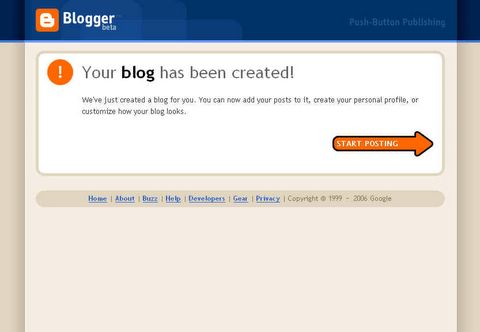
step5. 在SAVE AS DRAFT上面一點有一個「Post Options」點開有一些發文的設定。
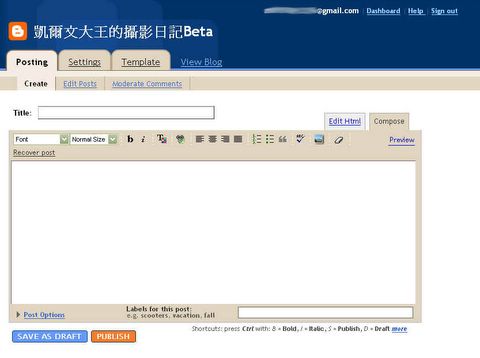
step6. 先來貼篇測試文章囉~尤其是測試一下新功能「使用Labels來分類」。

step7. 先不急著去瀏覽文章,再來發一篇測試文~~進一步測試Labels的功能,果然Blogger很貼心地將曾經輸入的Labels都做了連結在旁邊!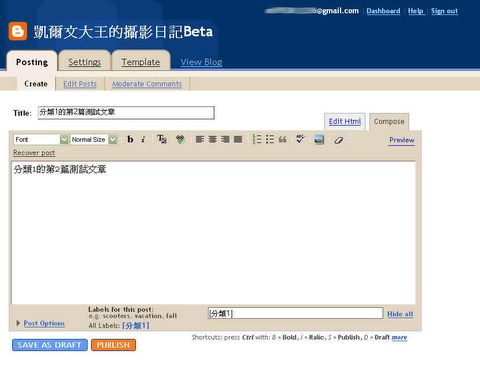
step8. 你看在Beta版中文章下方都有Labels做分類~但希望分類標籤在首頁出現那麼就要做個版本的調整囉~

step9. 進入管理設定的Template分頁中,第一項就是用來調整目前樣版的「功能模組、設計樣式」等~~。眼尖的您是不是發現這個介面和wordpress 2.1.0.4版很相似呢?快點按一下Add a Page Element看看有那些功能模組可以使用嘜!

step10. 可以用的模組還真是多呢!想當時大王光是希望在Blogger裡加入一個文章分類的功,可是費了多大的心神啊!到處尋求其它網友的解決方案,再自己來研究code一行行加到樣版中呢!
先來選用個Labels模組吧~
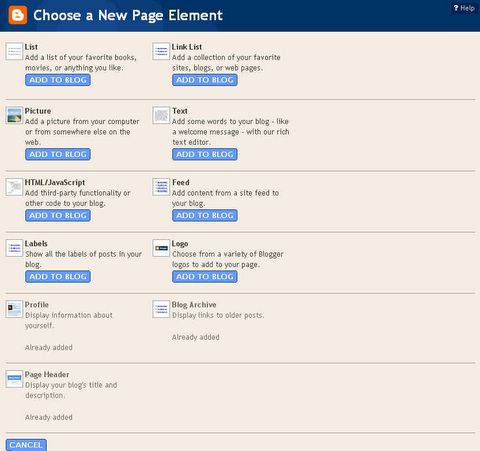
step11. 按了Add TO Blog之後還可以設定這個模組在Blog裡的title哦~~而且分類還可以按「字母順序」或「發文順序」哦~~酷吧!

step12. 按下SAVE CHANGES之後就是完成了~~再把文章分類直接在畫面上拖拉,擺放到喜歡的位子就大功告成囉~~
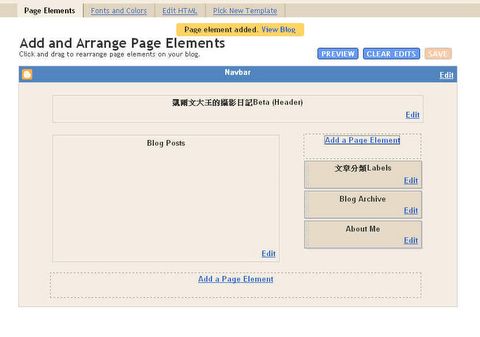
step13. 有沒有看到畫面的右側出現了「文章分類」呢?Beta.blogger.com就是那麼好用哦~~讚!
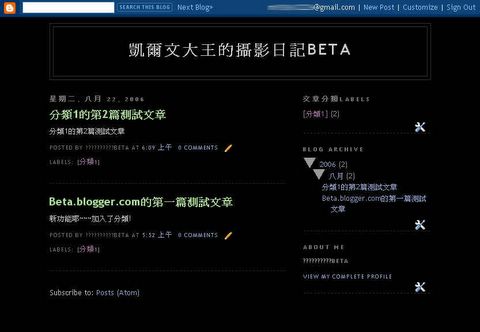
還不快上http://beta.blogger.com去申請一個來玩玩看吧!
接下來就來介紹一下Beta.blogger.com怎麼申請、發文、調整模組囉~~
step0.首先當然是連結到http://beta.blogger.com去申請Blog囉~

step1.在這裡大王試了好幾次別家的mail去申請Beta.blogger.com的服務,但都無法顯示下一步的網頁,所以大王只好用Gmail的帳號由「sign in first」先登入,然後直接由第2步開始進行Blog的申請囉~~
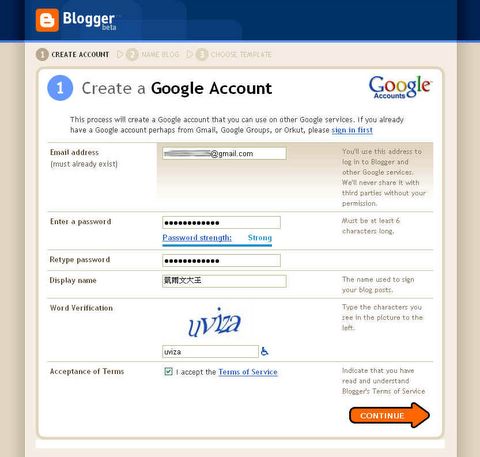
step2.給自己的Blogger一個標題(title)吧,第二行就給自己一個好記的Blog網址~別忘了先按「Check Availability」看看網址是不是已經被人申請走了呢~第三行就照打就好^^

step3.完成Blog樣式(template)的挑選就算是完成申請囉~

step4.完成申請,開始進行編輯去~(START POSTING)
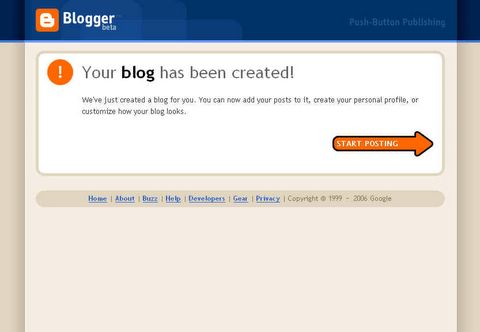
step5. 在SAVE AS DRAFT上面一點有一個「Post Options」點開有一些發文的設定。
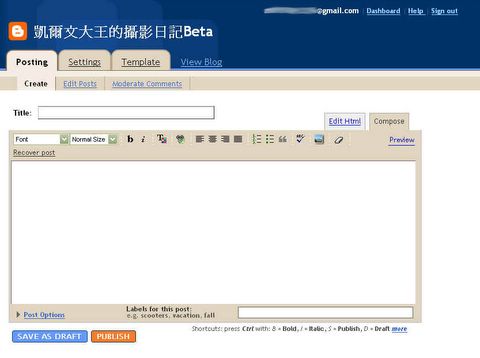
step6. 先來貼篇測試文章囉~尤其是測試一下新功能「使用Labels來分類」。

step7. 先不急著去瀏覽文章,再來發一篇測試文~~進一步測試Labels的功能,果然Blogger很貼心地將曾經輸入的Labels都做了連結在旁邊!
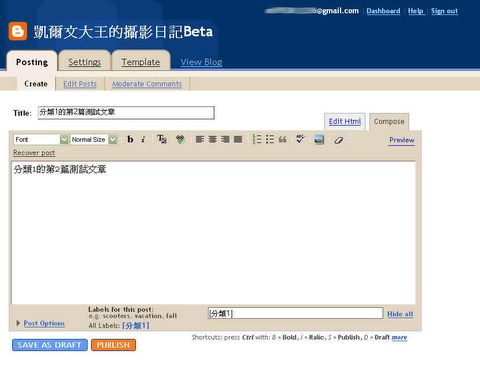
step8. 你看在Beta版中文章下方都有Labels做分類~但希望分類標籤在首頁出現那麼就要做個版本的調整囉~

step9. 進入管理設定的Template分頁中,第一項就是用來調整目前樣版的「功能模組、設計樣式」等~~。眼尖的您是不是發現這個介面和wordpress 2.1.0.4版很相似呢?快點按一下Add a Page Element看看有那些功能模組可以使用嘜!

step10. 可以用的模組還真是多呢!想當時大王光是希望在Blogger裡加入一個文章分類的功,可是費了多大的心神啊!到處尋求其它網友的解決方案,再自己來研究code一行行加到樣版中呢!
先來選用個Labels模組吧~
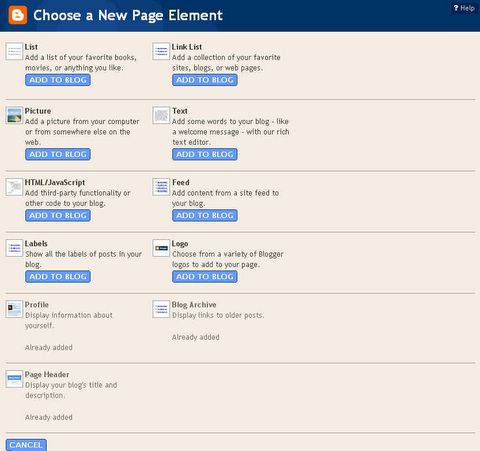
step11. 按了Add TO Blog之後還可以設定這個模組在Blog裡的title哦~~而且分類還可以按「字母順序」或「發文順序」哦~~酷吧!

step12. 按下SAVE CHANGES之後就是完成了~~再把文章分類直接在畫面上拖拉,擺放到喜歡的位子就大功告成囉~~
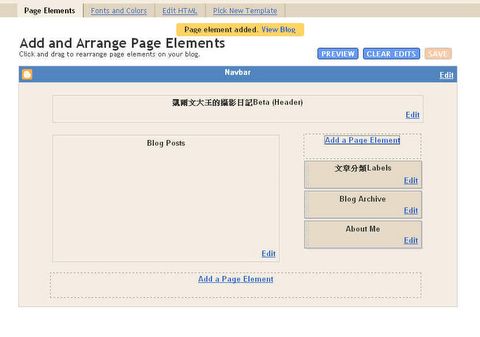
step13. 有沒有看到畫面的右側出現了「文章分類」呢?Beta.blogger.com就是那麼好用哦~~讚!
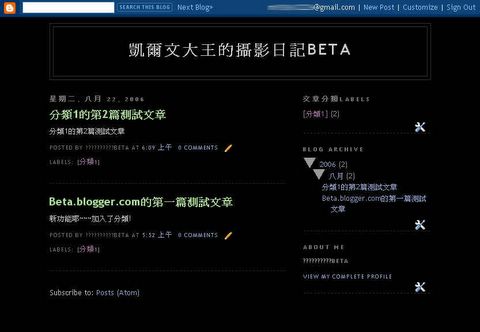
還不快上http://beta.blogger.com去申請一個來玩玩看吧!

留言
張貼留言